Мастер кубов помогает определить для куба группы мер и измерения. В следующей задаче с помощью мастера кубов будет построен куб.
В обозревателе решений щелкните правой кнопкой мыши узел «Кубы (Cubes)» и выберите команду «Создать куб (New cube)».
На странице «Мастер кубов (Welcome to the Cube Wizard)» нажмите кнопку «Далее (Next)».
На странице «Выбор метода создания (Select Creation Method)» убедитесь, что выбран параметр «Использовать существующие таблицы (Use existing tables)», а затем нажмите кнопку «Далее (Next)».
На странице «Выбор таблиц групп мер (Select Measure Group Tables)» убедитесь, что выбрано представление источника данных Adventure Works DW.
Нажмите кнопку «Предложить (Suggest)», чтобы мастер кубов предложил таблицы для создания групп мер.
Мастер просматривает все таблицы и предлагает «InternetSales» в качестве таблицы группы мер. Таблицы групп мер, также называемые таблицами фактов, содержат меры, которые могут представлять интерес (например, число проданных единиц).
Нажмите кнопку «Далее (Next)».
На странице «Выбор мер (Select Measures)» просмотрите выбранные меры в группе мер «Internet Sales» и снимите флажки для следующих мер:
· Promotion Key;
· Currency Key;
· Sales Territory Key;
· Revision Number.
По умолчанию мастер выбирает в качестве мер все числовые столбцы в таблице фактов, которые не привязаны к измерениям. Однако эти четыре столбца не являются фактическими мерами. Первые три представляют собой ключевые значения, связывающие таблицу фактов с таблицами измерений, которые не используются в первоначальной версии этого куба.
Нажмите кнопку «Далее (Next)».
На странице «Выбор существующих измерений (Select Existing Dimensions)» выберите ранее созданное измерение «Date и нажмите кнопку «Далее (Next)».
На странице «Выбор новых измерений (Select New Dimensions)» выберите новые измерения, которые необходимо создать. Для этого убедитесь, что установлены флажки «Customer, Geography и Product», а флажок «InternetSales» снят.
Нажмите кнопку «Далее (Next)».
На странице «Завершение работы мастера (Completing the Wizard)» измените имя куба на «Analysis Services Tutorial». В области просмотра будет отображена группа мер «InternetSales» и входящие в нее меры. Кроме того, будут показаны измерения «Date, Customer и Product».
Для завершения работы мастера нажмите кнопку «Готово (Finish)».
В обозревателе решений в проекте Analysis Services Tutorial и кубе с таким же именем появляется папка «Кубы (Cubes)», а в папке «Измерения (Dimensions)» появляются измерения базы данных.
Чтобы лучше рассмотреть измерения и таблицы фактов в кубе, на панели инструментов конструктора кубов переключите «Масштаб (Zoom)» в значение 50%. Обратите внимание, что таблицы фактов выделены желтым цветом, а таблицы измерений — синим (рис. 2).
В меню «Файл (File)» выберите команду «Сохранить все (Save all)».
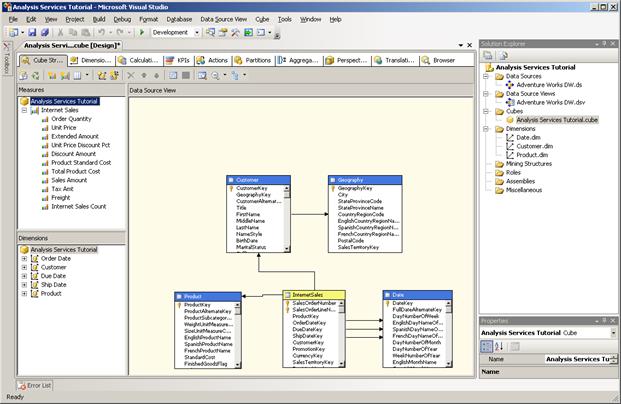
Рис. 2 OLAP куб. Внешний вид
 2020-08-05
2020-08-05 100
100








